
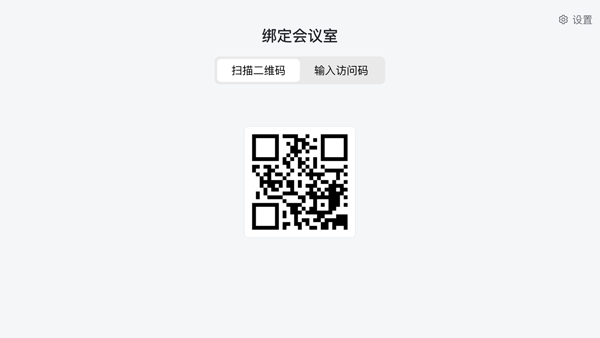
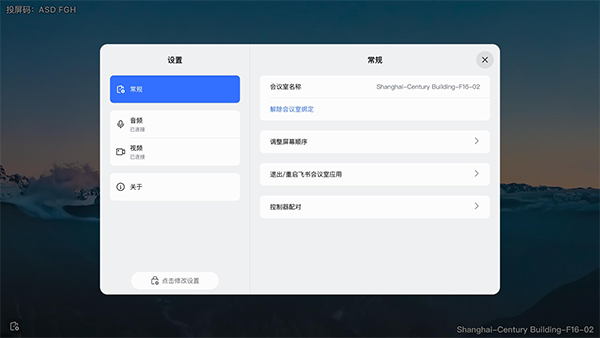
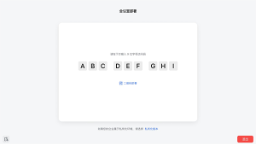
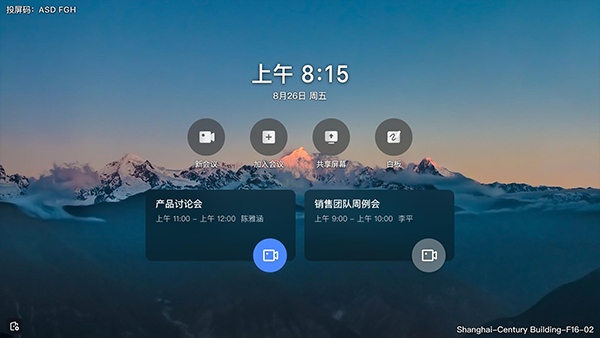
飞书会议室app是一款线上会议软件。软件内功能丰富,可以满足各种不同的会议需求,是一款非常好用的线上会议软件。对此款软件感兴趣的用户,赶紧点击下载开始体验吧。

飞书会议室app是一款由字节跳动旗下的飞书科技推出的与腾讯会议对标的专业视频软件系统中的手机移动端应用,其与集成在飞书app中的会议功能而言,可以接入更多硬件设备,实现部署在企业会议室主机上的云会议功能。目前该应用作为飞书会议室系统的移动端的实现,而对于整套飞书会议室则是针对会议室音视频会议及会议室管理的整体解决方案,汇集音视频会议、本地投屏、会议签到、管理后台等多种功能,支持大屏触控操作,有效满足不同场景下的会议需求。
(如果有陌生人给你打电话,并提到要求下载视频会议软件、共享屏幕给别人看,你要当心了,这很可能是诈骗!)
1、千方会议,稳定流畅
单个视频会议支持 1000 方稳定接入,并针对弱网环境进行优化。通过手机或电脑随时随地发起或加入会议,亦可使用网页版或电话入会,提升会议体验,让团队会议不掉线,工作不掉链。
2、会议内容,智能转写
开启云端录制后,飞书妙记可智能转写会议音视频,生成可搜索,可翻译,可定位的文本,智能地提炼关键信息,并生成会议内容提要,让要点一目了然,会议事半功倍。
3、百万人直播,一键发起
主持人可在会议中一键发起直播,并分享会议直播链接。支持百万量级观众同时在线,手机电脑皆能便捷加入,简单易用,稳定可靠。
4、任意设备,随时入会
无论电脑,手机,还是平板,或是使用 APP,网页,电话,都可以轻松参会。多个设备无缝切换,让移动办公更便捷。
1、支持100方实时视频会议,画面流畅,音质高清,满足大型会议、全员沟通等多种需求场景,全面提升参会体验,从此“会议不掉线,工作不掉链”。
2、支持通过短信或第三方应用分享会议信息,被邀请人可一键入会。同时支持一键复制会议信息,通过分享会议链接邀请参会人。企业用户也可以发起“访客模式”,被邀请人无需注册或登录,输入会议号即可直接入会。
3、飞书会议室与飞书套件账号互通,使用飞书账号即可登录飞书会议,无需重新注册,即可通过桌面端及移动端,随时随地快速入会。
4、桌面端可快速共享屏幕,直观展示会议议题,引导聚焦讨论,让所有参会人员都能高效参与互动,实时无缝远程协同。
投屏码不是在app中的,投屏码是在飞书投屏盒子硬件设施屏幕上呈献的
飞书投屏盒子硬件设施是一款小巧易用的本地无线投屏产品,可以通过飞书或飞书会议室轻松将屏幕内容共享到显示设备上。简单部署即享高清画质,满足多种会议场景的演示需求,助力企业高效开会。其安装步骤如下:
1、使用 HDMI 线连接电视/投影仪等显示设备。
2、使用电源适配器连接电源。
3、完成配网:若使用有线网络,将网线连接到以太网接口;若使用无线网络,选择或者添加无线网络进行连接。
然后在投屏前准备如下事项:
1、启动投屏盒子,完成初始化配置。使用飞书会议室app扫描飞书投屏盒子硬件设施屏幕上的投屏码
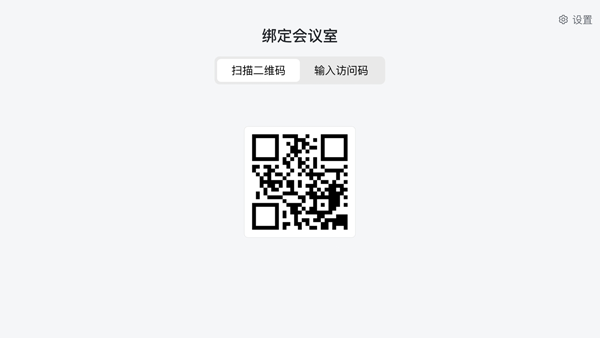
绑定会议室,请参照以下步骤完成会议室部署:
管理员点击 管理后台 界面左侧导航栏的 会议室 > 会议室管理,进入会议室管理界面。在会议室管理界面左侧的会议层级列表中,选择需要进行设置的会议室/会议室层级范围,然后点击会议室/会议室层级界面右侧的 设置 > 基本信息 > 部署权限。
方式一:扫码权限配置
点击 部署人员 右侧的 配置,将出现添加部署人员弹窗。通过搜索人员或部门名称选择想要配置的人员或部门,支持多选和一键全选。选择完成后,点击 确定。添加完成后,该人员/部门将长期拥有投屏盒子的部署权限。
方式二:访问码权限配置
查看当前会议室现有的访问码或者点击 重新生成 ,选择有效期后即可生成新的访问码。生成访问码后,获取该访问码的相关人员将在有效期内拥有投屏盒子的部署权限。
企业若需扩大会议容量上限,可选择升级飞书会议室版本,或购买大型会议增值服务。
操作流程如下:
1、企业申请服务
企业管理员可联系飞书客服或客户成功经理购买 大型会议-100/300/500/1000 方 服务。
2、管理员分配权限
开通成功后,企业管理员可在管理后台查看并进行 席位管理。点击 管理后台 > 费用中心 > 权益数据,查看 大型会议-100/300/500/1000方 模块。
厂商名称:
官网:暂无
包名:com.ss.meetx.room
名称:飞书会议室
MD5值:64f6108893a9c4c7bfd6c349a76935d3